
Სარჩევი:
- ავტორი John Day [email protected].
- Public 2024-01-30 10:19.
- ბოლოს შეცვლილი 2025-06-01 06:09.

თქვენ არ შეგიძლიათ გამოტოვოთ LED მატრიცა, რომელიც აჩვენებს შეტყობინებებს. ეს შესანიშნავი საშუალებაა თქვენი სახელის/ვებგვერდის/ინსტაგრამის და ა.შ. მოძრავი შეტყობინებების ჩვენების გარდა, ეს დიზაინი სინქრონიზებულია MIDI საათთან, რომელიც აჩვენებს ანიმაციებს 4/4 დარტყმით. 4 RGB LED იცვლის ფერს შემთხვევითი ინტერვალით, რომ კიდევ უფრო მეტი ყურადღება მიიქციოს.
ნაბიჯი 1: ერთად აწყობა | დიაგრამა და არდუინოს ესკიზი



MidiMatrix დაფუძნებულია არდუინო ნანოზე. გთხოვთ იხილოთ თანდართული დიაგრამა, კომპონენტები და არდუინოს ესკიზი.
ნაბიჯი 2: ერთად აწყობა | ნაბეჭდი მიკროსქემის დაფა და წინა პანელი


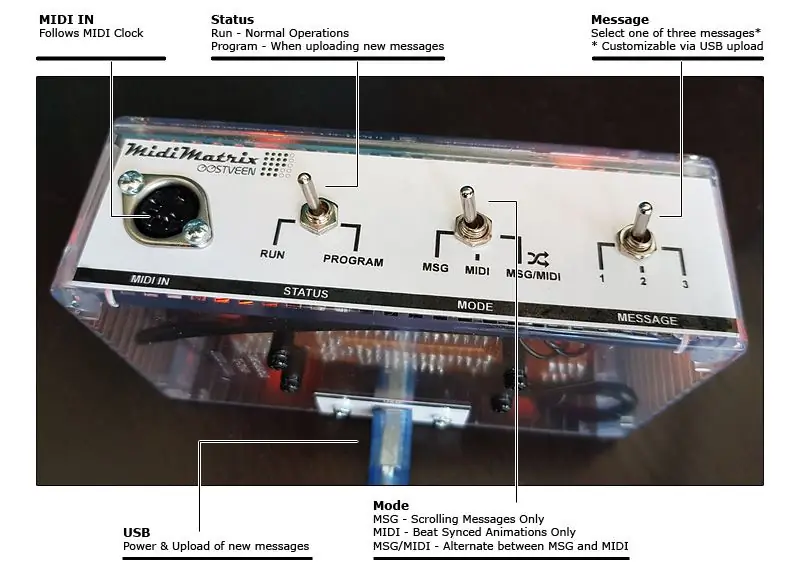
დიზაინი არის ლამაზი და მარტივი. გადახედეთ თანდართულ PCB.pdf; ყველა გაყვანილობა ნაჩვენებია აქ. მას შემდეგ რაც დაასრულებთ მიკროსქემის დაფას, დროა მოათავსოთ PCB პლუს მატრიცა ყუთში. დაბეჭდეთ წინა პანელის გვერდები რეალურ ზომებზე A4 წებოვანი კანი თვითწებვადი ქაღალდით.
ნაბიჯი 3: ნახეთ იგი სამსახურში და შეცვალეთ თქვენი შეტყობინებები

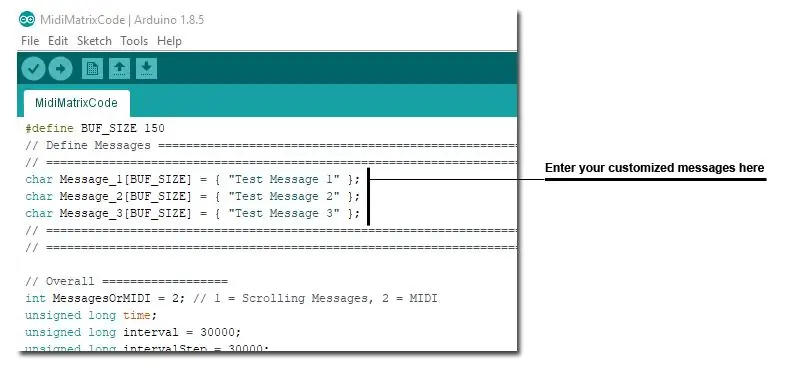
ვიდეო 1 - რეჟიმები და შეტყობინებების არჩევა (ხმა არ არის) 0: 00-0: 21 - მხოლოდ შეტყობინება. შეტყობინება #1-დან #3.0: 21-0: 50- მხოლოდ MIDI. 0: 50-1: 57- ავტომატური მონაცვლეობა მხოლოდ MIDI და მხოლოდ შეტყობინებებს შორის (30 წამი ინტერვალი). ვიდეო 2- შთაბეჭდილების გაღვივება 0: 00- 0:15 - მხოლოდ შეტყობინებების რეჟიმი.0: 15-0: 51 - გადართვა მხოლოდ MIDI- ზე. MidiMatrix ავტომატურად გადადის მხოლოდ MIDI რეჟიმში, მას შემდეგ რაც დაასრულებს გადახვევის შეტყობინებას 0:25 საათზე (hi-hat kicking დამთხვევაა).0: 51-1: 35-MSG/MIDI რეჟიმში გადართვა. აქ, MidiMatrix ავტომატურად იცვლება MSG- და MIDI რეჟიმში. საკუთარი შეტყობინებების კოდირება ადვილია. იხილეთ თანდართული კოდის ნაწყვეტი; უბრალოდ გახსენით Arduino ესკიზი Arduino პროგრამული უზრუნველყოფით (IDE) და შეცვალეთ სამი ნაგულისხმევი შეტყობინებიდან ("ტექსტური შეტყობინება 1", "ტექსტური შეტყობინება 2", "ტექსტური შეტყობინება 3").
გირჩევთ:
როგორ შევცვალოთ Bluetooth მოდულის სახელი მარტივად Arduino– ით: 4 ნაბიჯი

როგორ მარტივად შევცვალოთ Bluetooth მოდულის სახელი Arduino– ს საშუალებით: ამ პროექტში თქვენ ისწავლით თუ როგორ უნდა დაასახელოთ თქვენი Bluetooth მოდული და აღმოაჩინოთ თქვენი Bluetooth– ის მუშაობისას. ამ პროექტისათვის თქვენ გამოიყენებთ ქვემოთ წარმოდგენილ შემდეგ კომპონენტებს
როგორ შეცვალოთ თქვენი WiFi სახელი და პაროლი: 11 ნაბიჯი

როგორ შეცვალოთ თქვენი WiFi სახელი და პაროლი: ბევრს არ ეგონა, რამდენად მარტივად შეგიძლიათ შეცვალოთ თქვენი WiFi ინფორმაცია, როგორიცაა მომხმარებლის სახელი და პაროლი. ამას მხოლოდ ცოტა დრო დასჭირდება, ასევე შეგიძლიათ გახადოთ თქვენი WiFi- ს სახალისო და უნიკალური. მიუხედავად იმისა, რომ ქსელურ კომპანიებს მათ მცირედი განსხვავება აქვთ
როგორ შეცვალოთ თქვენი Airdrop სახელი !!: 8 ნაბიჯი

როგორ შევცვალოთ თქვენი Airdrop სახელი !!: ამ ინსტრუქციებში მე გაჩვენებთ თუ როგორ უნდა შეცვალოთ თქვენი " airdrop სახელი "
როგორ შეცვალოთ თქვენი უკაბელო ადაპტერის სახელი Windows 8/10: 10 ნაბიჯი

როგორ შეცვალოთ თქვენი უკაბელო ადაპტორის სახელი Windows 8/10– ზე: გსურთ შთაბეჭდილება მოახდინოთ თქვენს მეგობრებზე? მინდა ვაიძულო მათ თქვან "ვაა! როგორ მოახერხე ეს? &Quot;. კარგად წაიკითხეთ ეს ინსტრუქცია და უმოკლეს დროში მიიღებთ გასაოცარ რეაქციებს
3D დაბეჭდილი Flahing LED Name Tag - მიიღეთ თქვენი სახელი Lights!: 4 ნაბიჯი (სურათებით)

3D დაბეჭდილი Flahing LED Name Tag-მიიღეთ თქვენი სახელი შუქებში!: ეს არის ლამაზი პატარა პროექტი, რომელშიც თქვენ აშენებთ სახელის ტეგს, რომელიც არის ძალიან მომაჯადოებელი და თვალშისაცემი მრავალ ფერადი LED ნათურების გამოყენებით. ვიდეო ინსტრუქცია: ამ პროექტისათვის თქვენ საჭიროა: 3D ნაბეჭდი ნაწილები https://www.thingiverse.com/thing:2687490 მცირე
